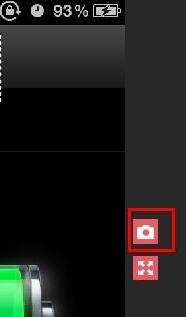Iphone5如何给屏幕截图
Iphone5如何给屏幕截图
平时我们用iphone5看视频或是玩游戏的时候,经常会出线一些精彩的画面和美丽瞬间,想通过自己给自己拍照的方式保留这些画面,显然是很难做到的。
不过iphone手机里内置了屏幕截图功能,可以通过多种操作,将屏幕上显示的画面都保留下来,存入你的照片库中。
方法一:快捷键截图
按动【Power】键+【Home】键,并快速松开,当你松手的瞬间会有“咔嚓”的拍照声出现,这时iphone屏幕上的画面就被捕捉下来,并保存到你的照片库中了。
方法二:Assistive Touch截图
“Assistive Touch”是ios系统自带的一个辅助功能,通过它可以降低对物理部件的损耗,尤其是“Home”键是较容易出现问题的。
开启Assistive Touch功能:
1.打开【设置】菜单,选择【通用】选项。2.继续点击“通用”里的【辅助功能】,将肢体活动版块中的【Assistive Touch】功能打开。
使用Assistive Touch截屏拍照:
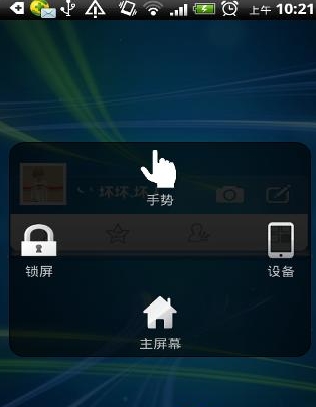
安装好Assistive Touch后,你会在手机的屏幕上看到一个点状的新图案出现。 截屏步骤:1.点击这个【小点】,选择【设备】菜单,然后是【更多】选项。 2.这时在新界面中会有一个【屏幕快照】图标,点击后就能实现屏幕截图的效果。3. Assistive Touch的操作界面和屏幕界面是同时存在的,但截图效果中不会出现截图程序本身的操作画面。
方法三:iTools工具截图
1.将iphone5连接电脑,开启iTools工具。
2.点击侧边栏中的【桌面管理】,在右侧显示区的顶部会有个【实时桌面】功能,点击它。
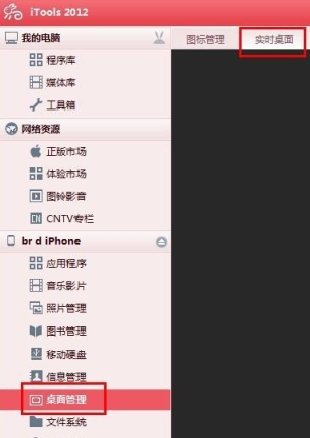
3. 这时显示区的右侧中间位置会有一个“照相机”的图标,点击后就会将手机屏幕上的画面保存下来。